一般来说浏览器主页都是固定的,特别是IE和EDGE浏览器,基本上都是空白页,但是有些软件会篡改这两个浏览器的主页,那么如何修复被篡改的主页呢?对于不喜欢使用360的用户,下面给大家推荐一款能够修复篡改主页的工具AdwCleaner7。
解决方法:
1.打开AdwCleaner7,选择扫描按钮;
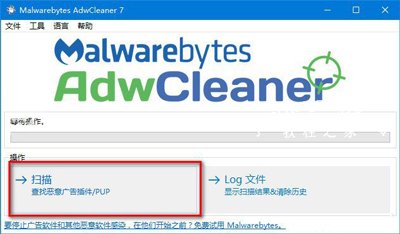
2.开始扫描,等待扫描完毕;
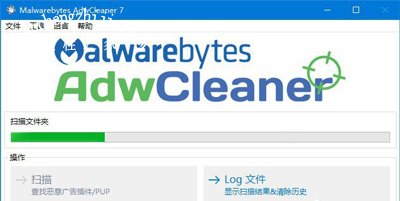
3.扫描完毕后AdwCleaner自动打开一个txt文件,记录扫描到的问题;
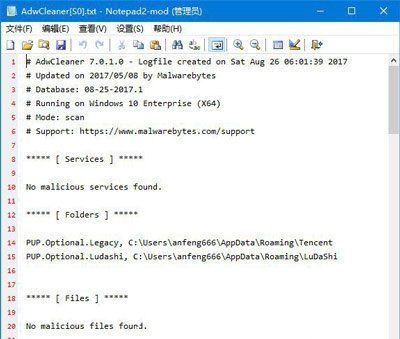
4.选择要清理的问题,点击清理按钮,清理完毕后按提示重启即可。
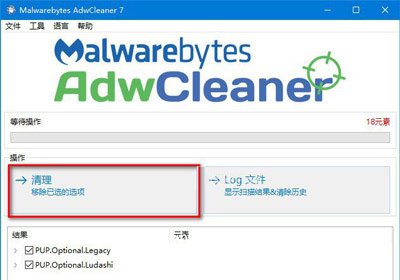
5.请自行将浏览器首页改回你要的网页试试看会不会被篡改,再试试看是否还会跳出广告网页。
浏览器相关文章推荐:
谷歌Chrome浏览器离线安装浏览器插件的方法
搜狗浏览器设置保存网页账号密码的解决方法
360抢票王浏览器设置微信提醒付款的操作方法














